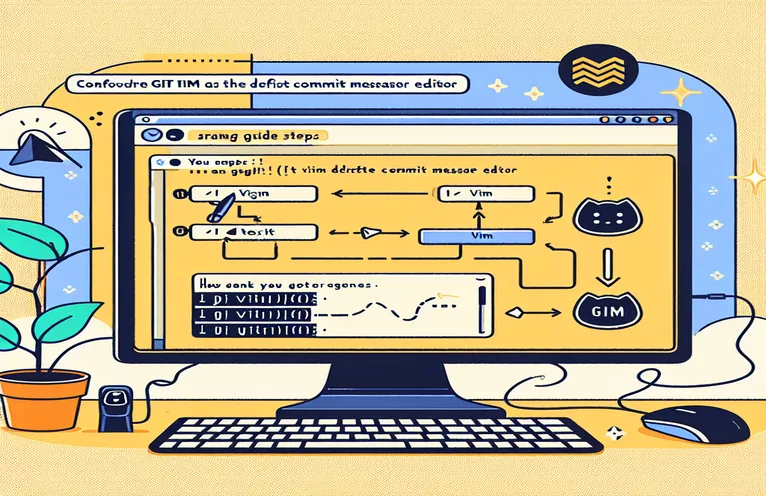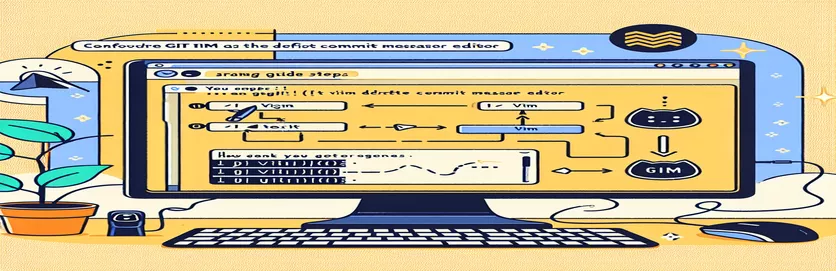Konfigurera din föredragna redigerare för Git Commit-meddelanden
Att konfigurera Git att använda din föredragna textredigerare kan avsevärt förbättra ditt utvecklingsarbetsflöde. Genom att ställa in Git för att använda Vim för att redigera commit-meddelanden kan du effektivisera commit-processen och dra nytta av Vims kraftfulla redigeringsfunktioner.
Den här artikeln kommer att guida dig genom stegen som krävs för att globalt konfigurera Git för att använda Vim (eller någon annan redigerare som du väljer) för commit-meddelanden. Oavsett om du är en erfaren utvecklare eller precis har börjat med Git, kommer den här installationen att hjälpa till att förbättra din effektivitet och produktivitet.
| Kommando | Beskrivning |
|---|---|
| git config --global core.editor "vim" | Ställer in Vim som standardredigerare för Git commit-meddelanden globalt. |
| git config --global --get core.editor | Hämtar den aktuella globala redigeringsinställningen för Git. |
| export GIT_EDITOR=vim | Ställer in miljövariabeln GIT_EDITOR till Vim, vilket gör den till standardredigeraren för Git i skalsessionen. |
| source ~/.bashrc | Tillämpar ändringarna som gjorts i .bashrc-filen på den aktuella skalsessionen. |
| git config --global -e | Öppnar den globala Git-konfigurationsfilen i standardtextredigeraren för redigering. |
| commit -e | Tillåter redigering av commit-meddelandet i editorn specificerad av Git, som används i aliasinställningarna. |
Konfigurera Git för att använda Vim för Commit-meddelanden
Skripten som tillhandahålls ovan hjälper till att konfigurera Git att använda din föredragna editor, i det här fallet Vim, för att redigera commit-meddelanden. Det första skriptet använder git config --global core.editor "vim" kommando, som ställer in Vim som standardredigerare för alla Git commit-meddelanden globalt. Detta är en enkel metod som säkerställer att Vim kommer att användas när du behöver redigera ett commit-meddelande. Kommandot git config --global --get core.editor används för att verifiera att konfigurationen tillämpades korrekt genom att hämta den aktuella globala redigeringsinställningen för Git. Detta säkerställer att dina ändringar har trätt i kraft och Git kommer verkligen att använda Vim som redigerare.
Det andra skriptet fokuserar på att ställa in redigeraren genom en skalkonfigurationsfil. Genom att lägga till export GIT_EDITOR=vim till ditt skals konfigurationsfil (t.ex. .bashrc eller .zshrc), ser du till att varje gång du startar en ny skalsession är Vim inställd som standardredigerare för Git. De source ~/.bashrc kommandot tillämpar ändringarna som gjorts i .bashrc-filen på den aktuella sessionen och säkerställer att den nya inställningen träder i kraft omedelbart utan att behöva starta om terminalen. Den här metoden är särskilt användbar om du föredrar att hantera miljövariabler och konfigurationer i ditt skals konfigurationsfiler.
Det tredje skriptet skapar ett Git-alias som alltid använder Vim för commit-meddelanden. Genom att använda kommandot git config --global -e, kan du öppna den globala Git-konfigurationsfilen i din standardtextredigerare. Inom den här filen lägger du till ett alias under [alias], som t.ex ci = commit -e. Detta alias låter dig använda git ci kommando, som öppnar Vim för att redigera commit-meddelandet. Det här är en praktisk genväg för dem som ofta gör ändringar och vill ha ett snabbt sätt att säkerställa att redigeraren för commit-meddelanden alltid är Vim. Dessa metoder i kombination ger ett heltäckande tillvägagångssätt för att konfigurera Git att använda Vim, vilket förbättrar ditt arbetsflöde och säkerställer konsistens i hela din utvecklingsmiljö.
Konfigurera Git för att använda Vim som standardmeddelanderedigerare för Commit
Använd Git-kommandon för att ställa in standardredigeraren till Vim
# Set Vim as the default editor for Git commit messagesgit config --global core.editor "vim"# Verify the configurationgit config --global --get core.editor# This should output: vim# Now Git will use Vim to edit commit messages globally
Ställa in editorn för Git i en skalkonfigurationsfil
Använda skalkonfigurationsfiler för att konfigurera standardredigeraren för Git
# Open your shell configuration file (e.g., .bashrc, .zshrc)vim ~/.bashrc# Add the following line to set Vim as the default editor for Gitexport GIT_EDITOR=vim# Save and close the file# Apply the changes to your current sessionsource ~/.bashrc# Now Git will use Vim to edit commit messages globally
Skapa ett Git-alias för att använda Vim för Commit-meddelanden
Definiera ett Git-alias för att alltid använda Vim för commit-meddelanden
# Open your Git configuration filegit config --global -e# Add the following alias under the [alias] section[alias]ci = commit -e# Save and close the file# Verify the alias worksgit ci# This will open Vim to edit the commit message
Avancerade Git Editor-konfigurationstekniker
Utöver den grundläggande konfigurationen för att ställa in Vim som standardredigerare för Git commit-meddelanden, finns det ytterligare tekniker för att ytterligare anpassa din Git-miljö. En sådan metod innebär att man använder olika redigerare för olika Git-operationer. Till exempel kanske du föredrar Vim för commit-meddelanden men en annan redigerare för merge-konflikter. För att uppnå detta kan du ställa in GIT_EDITOR variabel för commits och GIT_MERGE_TOOL variabel för sammanslagningskonflikter. Detta gör att du kan utnyttja styrkorna hos flera redaktörer och skräddarsy ditt arbetsflöde till specifika uppgifter.
En annan användbar teknik är att konfigurera Git att använda en grafisk editor. Medan Vim är kraftfullt, föredrar vissa användare gränssnittet för en grafisk redigerare för att komponera commit-meddelanden. För att konfigurera en grafisk redigerare som Visual Studio Code som standard kan du använda kommandot git config --global core.editor "code --wait". De --wait flaggan säkerställer att Git väntar på att den grafiska editorn ska stänga innan han fortsätter med commit. Denna flexibilitet gör att utvecklare kan välja det bästa verktyget för deras behov, oavsett om det är en kommandorad eller ett grafiskt gränssnitt.
Vanliga frågor och svar om att konfigurera Git-redigerare
- Hur ändrar jag standardredigeraren för Git till Nano?
- Använd kommandot git config --global core.editor "nano".
- Kan jag använda en annan editor för specifika Git-förråd?
- Ja, navigera till förvaret och använd git config core.editor "editor" utan --global flagga.
- Vad händer om editorkommandot inte känns igen?
- Se till att editorn är installerad och att kommandot finns i ditt systems PATH.
- Hur kan jag bekräfta vilken editor Git använder?
- Springa git config --global --get core.editor för att se den aktuella inställningen.
- Hur återgår jag till standardredigeraren?
- Använda sig av git config --global --unset core.editor för att ta bort den anpassade redigeringsinställningen.
- Kan jag ställa in olika redigerare för commit- och merge-operationer?
- Ja, använd git config --global core.editor "editor" för begår och git config --global merge.tool "tool" för sammanslagningar.
- Vad händer om jag föredrar en grafisk redigerare som VS Code?
- Ställ in den med git config --global core.editor "code --wait".
- Kan jag använda miljövariabler för att ställa in editorn?
- Ja, du kan ställa in export GIT_EDITOR=editor i din skalkonfigurationsfil.
- Hur använder jag tillfälligt en annan editor för en enstaka commit?
- Använda sig av GIT_EDITOR=editor git commit för att åsidosätta standardredigeraren för den commit.
- Är det möjligt att använda en IDE som IntelliJ IDEA för Git commits?
- Ja, ställ in det med git config --global core.editor "idea --wait".
Sista tankar om att konfigurera Git med Vim
Att konfigurera Git att använda Vim som standardredigerare för commit-meddelanden är en enkel process som avsevärt kan förbättra ditt arbetsflöde. Genom att använda olika metoder som att ställa in den globala redigeraren, konfigurera skalfiler och skapa alias kan du säkerställa en konsekvent och effektiv utvecklingsmiljö. Dessa tekniker effektiviserar inte bara commit-processen utan utnyttjar också Vims kraftfulla funktioner, vilket gör det till ett värdefullt verktyg för utvecklare.